苹果手机话筒没声音怎么调回来 苹果手机听筒无声音但扬声器有声
日期: 来源:龙城安卓网
苹果手机作为一款备受欢迎的智能手机品牌,其声音调节功能一直备受用户关注,有时候我们可能会遇到苹果手机听筒无声音但扬声器有声的情况,让人困扰不已。在这种情况下,我们可以通过一些简单的操作来调整手机的声音设置,让听筒的声音恢复正常。接下来我们将介绍一些解决苹果手机听筒无声音的方法,帮助用户快速调回声音。
苹果手机听筒无声音但扬声器有声
步骤如下:
1.打开手机,点击手机桌面的【设置】;
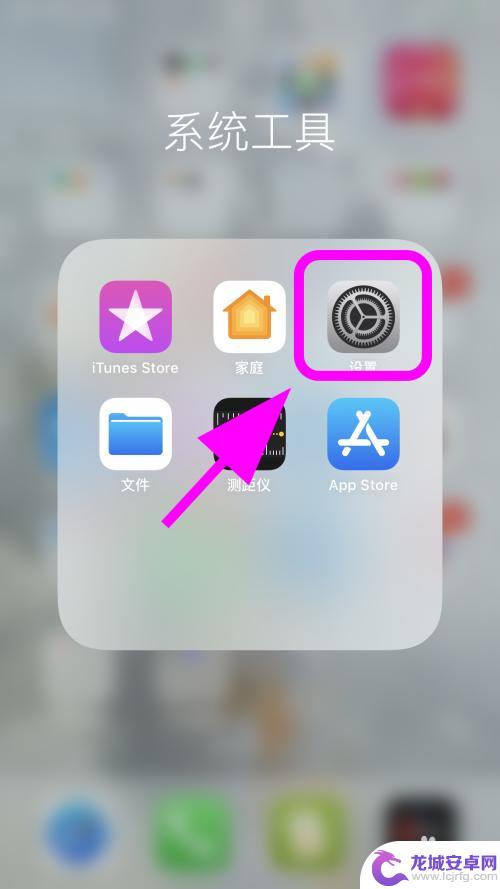
2.进入设置页面,点击【辅助功能】;
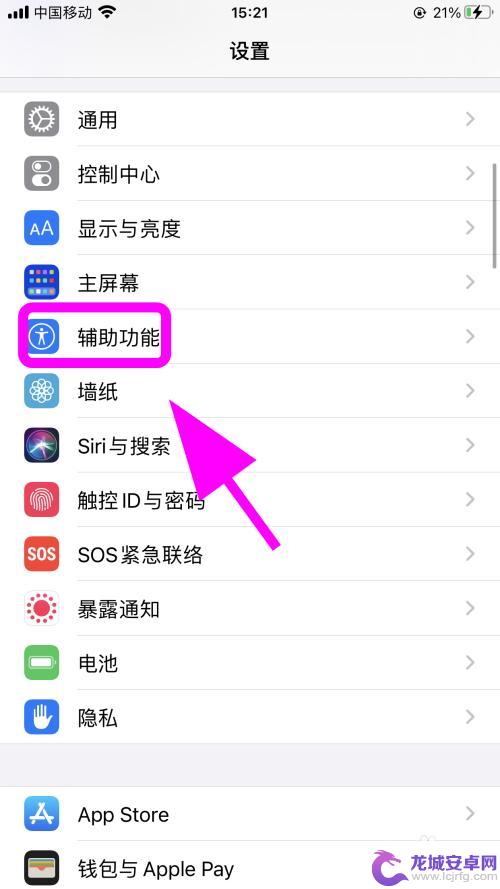
3.进入辅助功能,点击【触控】;
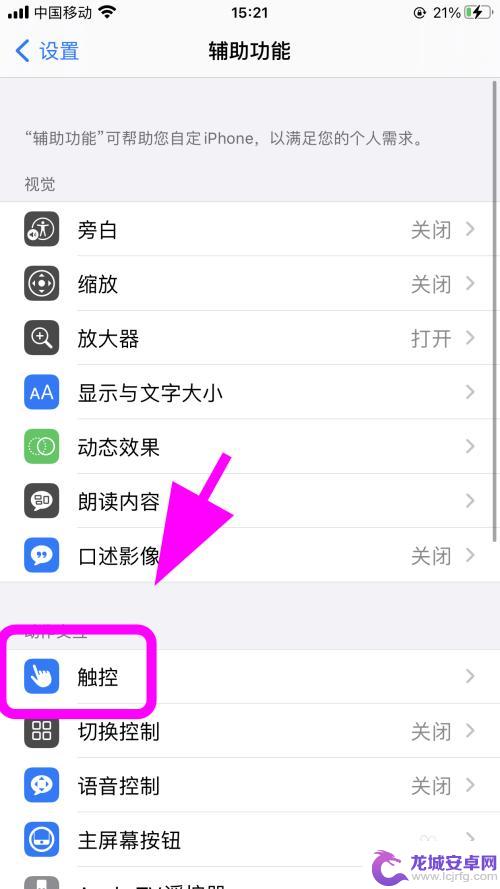
4.进入触控菜单页面,向上滑动【手机屏幕】;
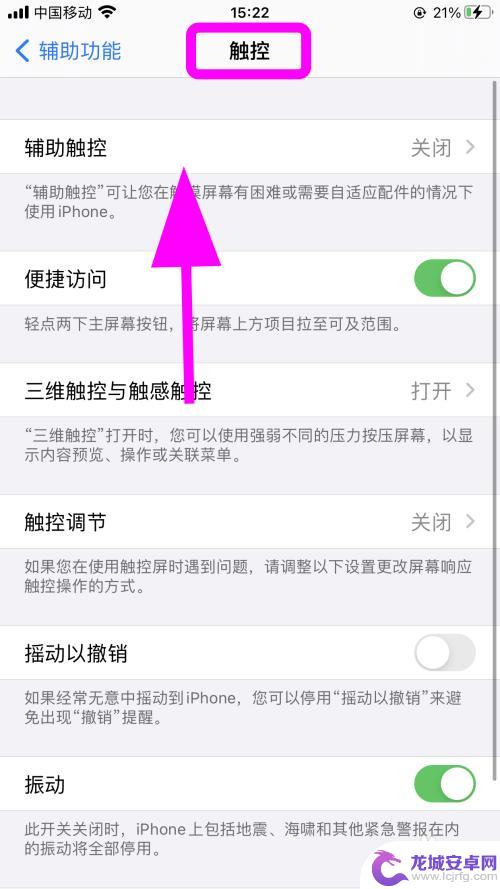
5.在触控页面底部找到并点击【音频通话方式】
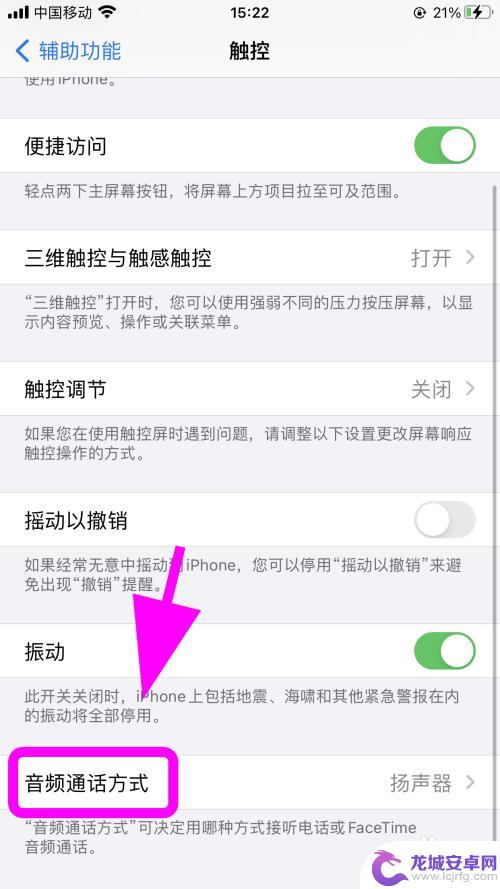
6.进入音频通话方式页面,听筒没声音。扬声器有声音是因为这里设置了【扬声器】的原因;
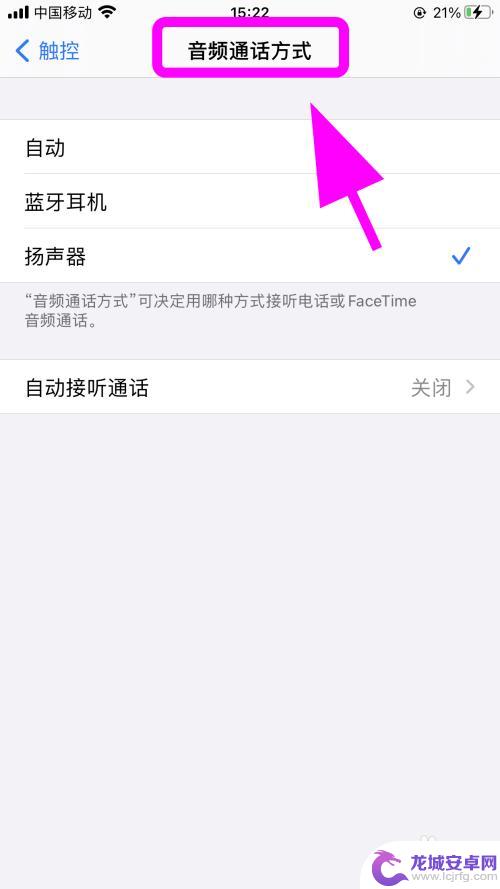
7.在音频通话方式页面点击选择【自动】选项,完成。解决听筒没声音。只有扬声器有声音的问题;
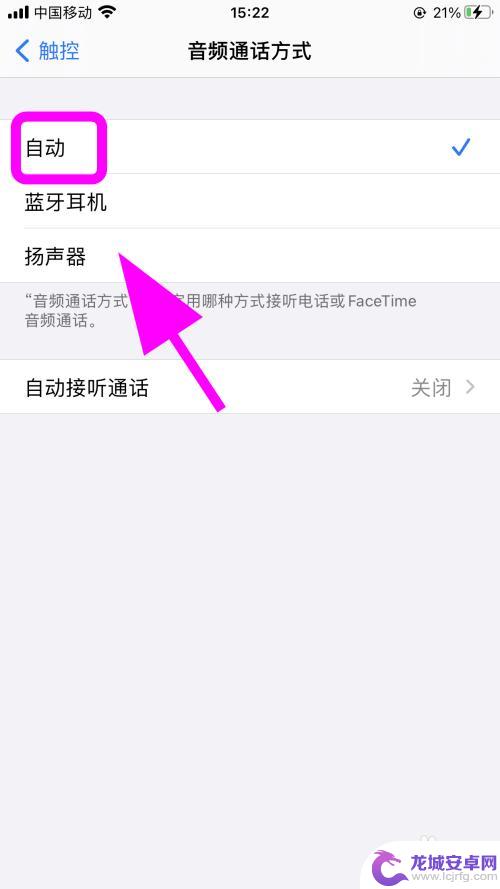
8.以上就是【苹果手机话筒没声音怎么调回来怎么办】的步骤,感谢阅读。
1iPhone苹果手机怎么设置五笔输入法
13苹果手机双重认证手机号换了收不到验证码怎么办
10iPhone苹果手机语言怎么切换成英文,设置成英语
以上就是苹果手机话筒没声音怎么调回来的全部内容,如果遇到这种情况,你可以根据以上操作解决问题,非常简单快速,一步到位。












